中望CAD如何修改夹点样式 中望CAD里面的夹点样式怎么设置
更新时间:2023-10-17 11:20:00作者:run
中望CAD是一种常用的计算机辅助设计软件,它在设计行业中起到了重要的作用,而夹点样式则是其中一个常用的功能,有时候我们可能需要根据实际需求对夹点样式进行调整,以满足设计要求。那么中望CAD如何修改夹点样式呢?下面我们将一起来探讨中望CAD里面的夹点样式怎么设置这个问题。
设置方法如下:
1、打开中望cad软件,并来到图纸页面上选中形状,可以看到当前的夹点样式。
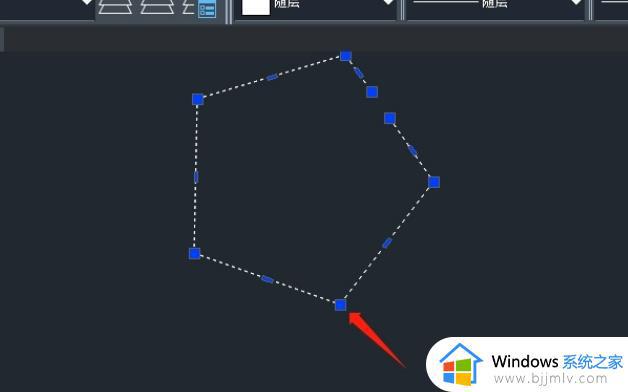
2、在菜单栏中点击工具选项,将会弹出下拉选项卡,用户选择其中的选项功能。
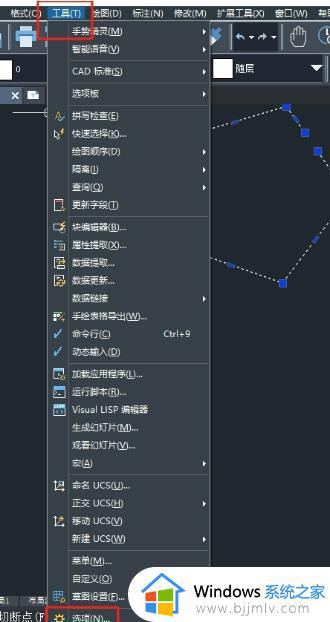
3、进入到选项窗口中,用户将选项卡切换到选择集选项卡上。
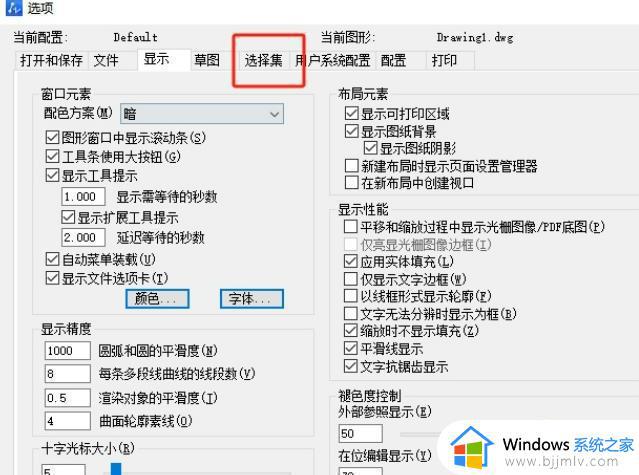
4、然后在下方显示出来的功能选项中,用户可以按照需求来设置夹点大小、未选中夹点颜色或是悬停夹点颜色等。
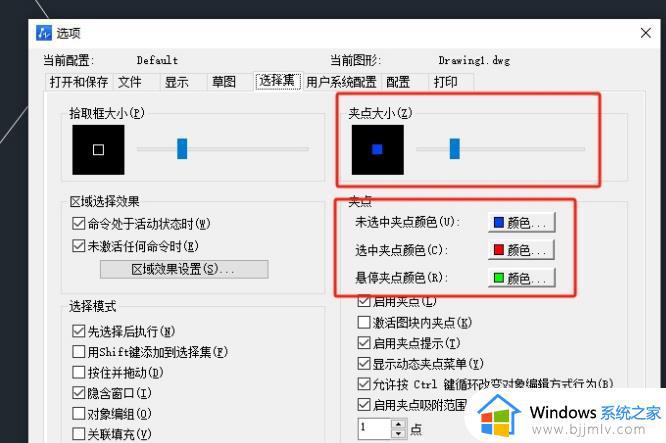
5、设置成功后,用户直接在窗口的右下角按下确定按钮即可解决问题。
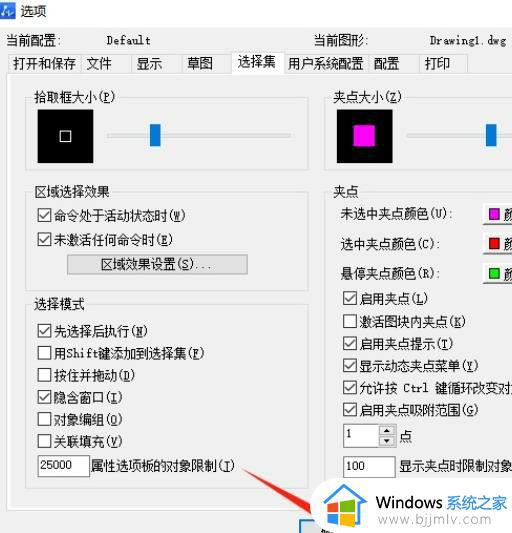
6、用户再次选中图纸上的形状时,就会发现夹点样式发生了变化。
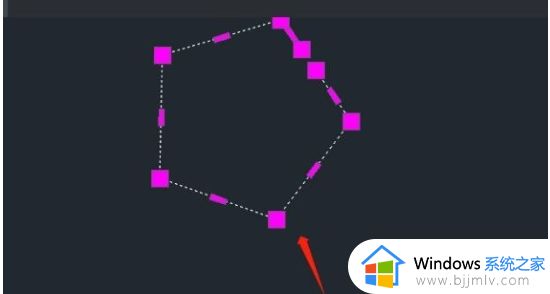
这就是中望CAD里面的夹点样式怎么设置的全部内容,如果遇到这种情况,您可以按照以上方法解决,希望对大家有所帮助。
中望CAD如何修改夹点样式 中望CAD里面的夹点样式怎么设置相关教程
- 中望cad设置捕捉对象点方法 中望cad怎么设置对象捕捉点
- cad点的大小怎么设置 CAD修改点大小的步骤
- 如何统一word文档中标点符号样式 如何统一word里的标点符号样式
- cad背景的点点如何去掉 cad背景的点的取消方法
- cad界面如何恢复默认设置 cad怎样恢复默认界面
- cad如何大量删除点 cad怎么批量删除点
- cad字体库放在哪里 cad字体库文件夹位置介绍
- 如何隐藏电脑中的文件夹 怎么隐藏电脑里面的文件夹
- 怎么在文件夹中创建快捷方式 如何在文件夹中建立快捷方式
- vlookup匹配出来的数据去掉公式设置方法 怎样将vlookup中查找到的内容中的公式去掉
- 惠普新电脑只有c盘没有d盘怎么办 惠普电脑只有一个C盘,如何分D盘
- 惠普电脑无法启动windows怎么办?惠普电脑无法启动系统如何 处理
- host在哪个文件夹里面 电脑hosts文件夹位置介绍
- word目录怎么生成 word目录自动生成步骤
- 惠普键盘win键怎么解锁 惠普键盘win键锁了按什么解锁
- 火绒驱动版本不匹配重启没用怎么办 火绒驱动版本不匹配重启依旧不匹配如何处理
电脑教程推荐
win10系统推荐